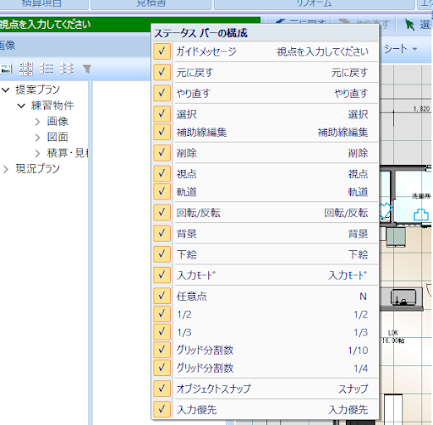ALTA(アルタ)では、腰壁の上にカウンターを設置することができます。
設置の方法別に入力方法を紹介します。
①腰壁の上に均等に出ている
②腰壁から片側に飛び出ている
まず①のタイプですが、初めに腰壁を「笠木無」で入力します。
「間取」の項目からリボンメニューの「壁」を選択して入力します。
属性パネルの設定で、「種別」=「腰壁」、「笠木」=「なし」を選択します。
「間取」の項目からリボンメニューの「カウンター」を選択して入力します。
②のタイプのカウンターは、腰壁/笠木あり+カウンター/壁面取付の、組み合わせで表現します。
まず腰壁を「笠木」=「有り」で入力します。この時カウンターと同じ「厚さ」にします。
次に「間取」の項目からリボンメニューの「カウンター」を選択して入力します。
属性パネルの設定で、「カウンタータイプ」=「壁面取付」を選択します。
(この時笠木のチリは0にしましょう)
素材を合わせて貼り付けると、違和感がなくなります。